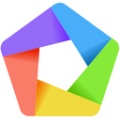Word是一款相当常用文档编辑处理的工具。通过软件您可以在多个地点和多种设备上获得一流的文档体验。word文档是在职场办公中经常使用到文本格式,相对PDF文件来说,保密性较低,而且有些比较重要的文件,我们需要加密处理,那么如何给word文档加密?给word文档加密的方法有哪些?我们一起看看!
如何给word文档加密?给word文档加密的方法
第一种方法,word文档加密
1、需要加密的Word文档,点击菜单中的“文件”>“文档加密”。
2、在弹出的“文档加密”对话框中,选择“密码加密”选项卡。
3、在“密码”文本框中输入密码,注意密码应具有足够复杂性,避免使用简单的数字或字母组合。

4、单击“应用”按钮,Word会重新保存加密后的文档。
5、在打开该文档时,将提示输入密码才能打开。
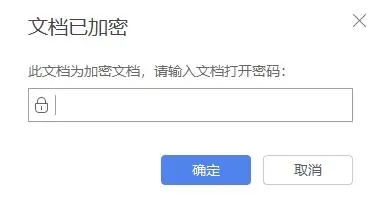
第二种方法,Word文档另存设置密码
1、打开需要加密的Word文档,菜单中的“文件”>“另存为”。
2、在弹出的对话框中,选择“文件类型”>“WPS加密文档格式”。
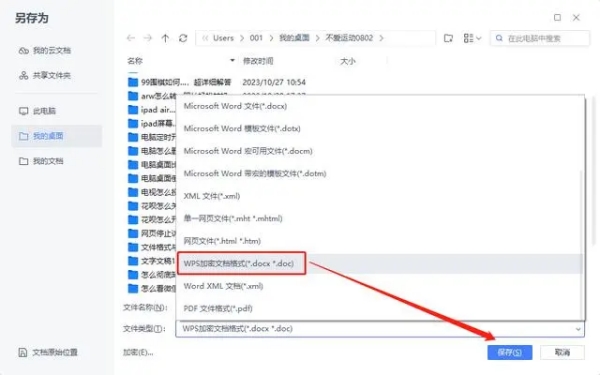
3、勾选下方的“加密”。
4、输入密码,还可以设置权限。
5、在打开该文档时,需要输入正确的打开权限密码才能打开。

第三种方法,使用金舟文件夹加密大师
金舟文件夹加密大师支持加密文件、文件夹等重要办公资料,帮助我们保护隐私文件。
1、金舟文件夹加密大师页面,直接拖拽添加word文档。
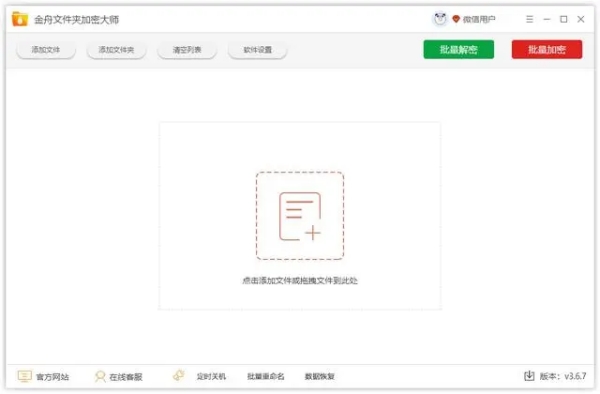
2、点击“批量加密”,输入自定文档密码。
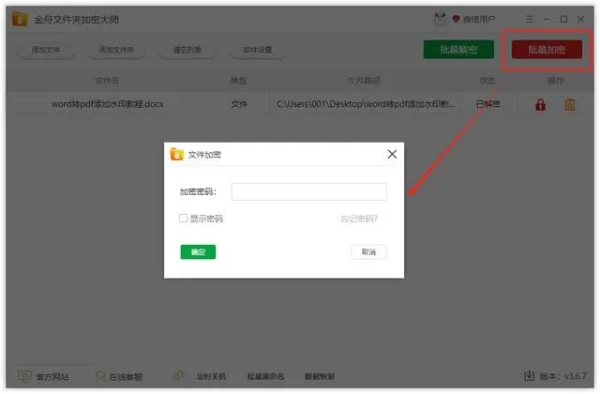
3、输入密码点击“确定”即可完成word文档加密。
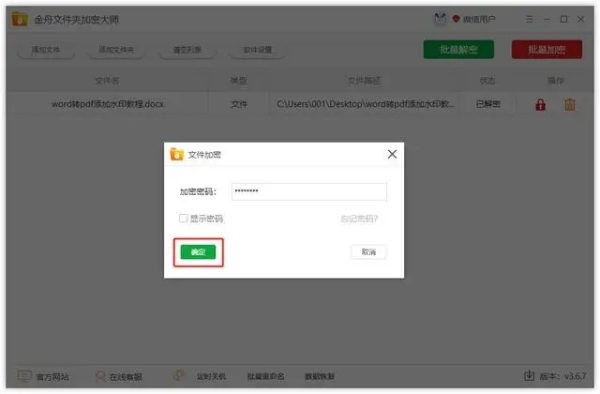



 植物大战僵尸无尽版
植物大战僵尸无尽版 口袋妖怪绿宝石
口袋妖怪绿宝石 超凡先锋
超凡先锋 途游五子棋
途游五子棋 超级玛丽
超级玛丽 地牢求生
地牢求生 原神
原神 凹凸世界
凹凸世界 热血江湖
热血江湖 王牌战争
王牌战争 荒岛求生
荒岛求生 第五人格
第五人格 香肠派对
香肠派对 问道2手游
问道2手游